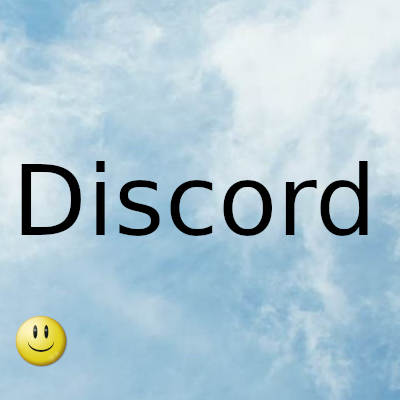
Discord tiene un modo de desarrollador, pero sospechamos que la mayoría de las personas no lo saben a menos que sean desarrolladores
Ahora, el modo de desarrollador es excelente porque permite a los usuarios agregar nuevos bots que han creado. Tal como está, si es un desarrollador, primero querrá habilitar el modo de desarrollador antes de seguir adelante.
Cuando el modo de desarrollador está activado en Discord, los usuarios deben darse cuenta de que ahora hay información adicional disponible a través del cliente. Cualquiera que sea el bot que esté planeando crear, necesitará ciertos datos que solo el modo de desarrollador puede proporcionar.
¿Qué versión de cliente de Discord admite el modo de desarrollador?
Por el momento, entendemos que los clientes de Discord para Windows 11/10, Mac y la web son compatibles con el modo de desarrollador. Ahora, cuando se trata de Android e iOS, los usuarios no podrán hacer el trabajo con las aplicaciones nativas, pero pueden hacerlo a través del cliente web utilizando los navegadores web móviles.
Cómo habilitar el modo de desarrollador en Discord para PC y Web
Cuando se trata de habilitar el modo de desarrollador en Windows 11/10, los usuarios deben abrir la aplicación nativa Discord o el cliente web. A partir de ahí, la gente debe iniciar sesión con sus credenciales de inmediato. Aprender a realizar esta tarea es muy importante si eres un desarrollador, así que sigue leyendo:
- Iniciar sesión en Discord
- Navega al menú Avanzado
- Habilitar el modo de desarrollador
- Agregue su ID de aplicación
- Deshabilitar el modo de desarrollador
Iniciar sesión en Discord
Lo primero que debe hacer aquí es iniciar la aplicación nativa Discord o la aplicación web a través de su navegador web. Desde allí, inicie sesión con sus credenciales de Discord para que las cosas se muevan en la dirección correcta.
Navega hasta el menú Avanzado.
Una vez que haya iniciado sesión con sus credenciales de Discord, haga clic en el ícono de Configuración , luego en la ventana recién cargada, seleccione Avanzado . Es bastante fácil de encontrar si observa la lista de opciones en la sección izquierda de la ventana.
Habilitar el modo de desarrollador
Después de seleccionar Avanzado, debería ver una sección a la derecha que dice Modo de desarrollador . Junto a él hay un botón de alternancia y, de forma predeterminada, debería estar en modo apagado. Haga clic en el botón para activarlo y, de inmediato, el modo de desarrollador debería estar activo en su cuenta de Discord.
Agregue su ID de aplicación
En la misma sección, mire hacia la parte inferior y asegúrese de habilitar el modo de prueba de la aplicación . Finalmente, agregue su ID de aplicación junto con el tipo de origen de URL. Complete la tarea presionando el botón Activar .
Desactivar el modo de desarrollador
Esto es fácil de lograr. Simplemente regrese al lugar donde originalmente habilitó la función. Haga esto haciendo clic en el icono de Configuración . Desde allí, haga clic en Avanzado , luego navegue a una sección que dice Modo de desarrollador .
Debería ver el botón de alternar nuevamente. Haga clic en él para deshabilitar el modo de desarrollador hasta que necesite volver a usarlo en el futuro.
¿Por qué no puedo ver el modo de desarrollador en Discord?
Si no puede ver la opción Modo de desarrollador, es probable que la apariencia de su Discord sea la culpable. Puedes cambiar la configuración para determinar cómo te aparece Discord . Esto debería facilitarle la visualización de la opción Modo de desarrollador siempre que lo necesite.
Fecha actualización el 2021-09-08. Fecha publicación el 2021-09-08. Categoría: discord Autor: Oscar olg Mapa del sitio Fuente: thewindowsclub